u盘装系统雨林木风备份硬盘数据教程?
时间:2023-02-23
来源:雨林木风系统
作者:佚名
u盘装系统雨林木风备份硬盘数据教程?
如何备份硬盘数据?分区表错乱、u盘损坏的情况经常在用户中出现,保存在里面的重要文件指不定哪天丢了。因此做好数据备份很有必要,今天我们来学习怎么使用雨林木风u盘启动盘一键ghost备份硬盘。
①将u盘制成雨林木风u盘启动盘,具体办法可参考“雨林木风v9.2装机版u盘一键制作详细教程”;
②设置电脑u盘开机启动,具体步骤可参考“将u盘启动盘设置为开机首选办法”;
③ 不清楚电脑开机快捷键的朋友请参考“雨林木风u盘开机启动快捷键大全”。
1、将雨林木风u盘启动盘插到主机usb接口上,重启电脑,看到logo界面后按快捷键进入雨林木风主菜单页面,选择“【07】运行Maxdos工具箱增强版菜单”并回车,如下图所示:
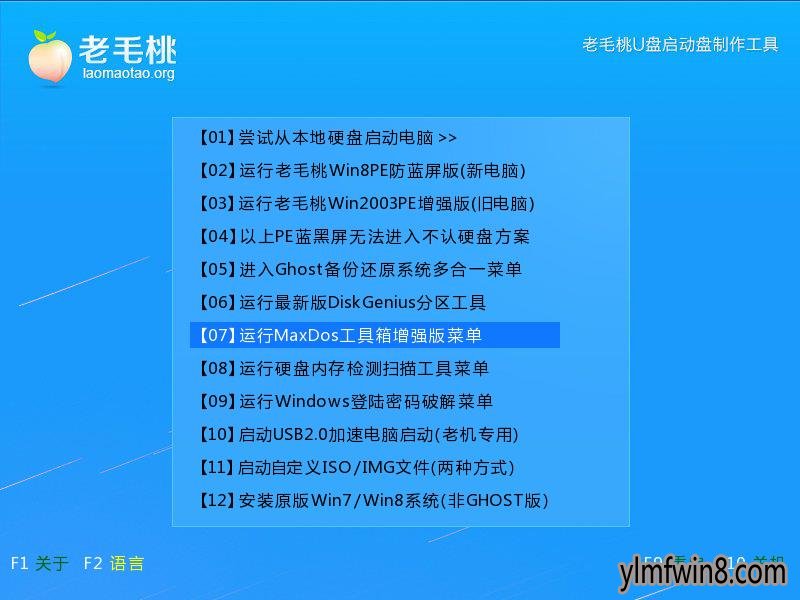
2、接着在子目录中选择“【02】运行Maxdos9.3工具箱增强版G”,继续回车,如下图所示:
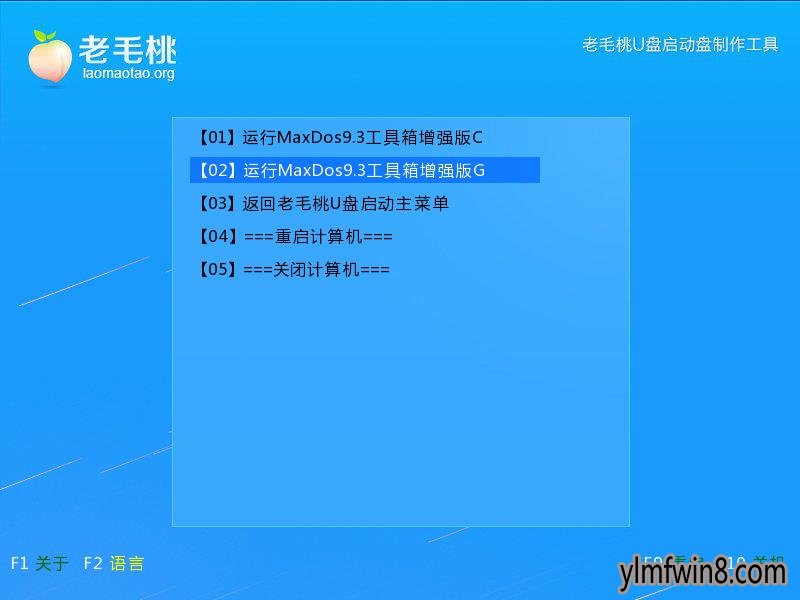
3、内存组合模式界面列出了多种模式,将光标定位到“K.xmgr……模式”,回车确定,如下图所示:
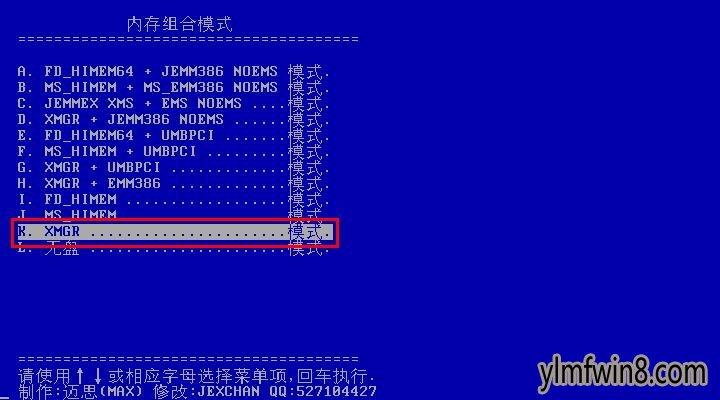
4、在随后打开的主菜单中点击选择“7.进入……命令行模式”,如下图所示:
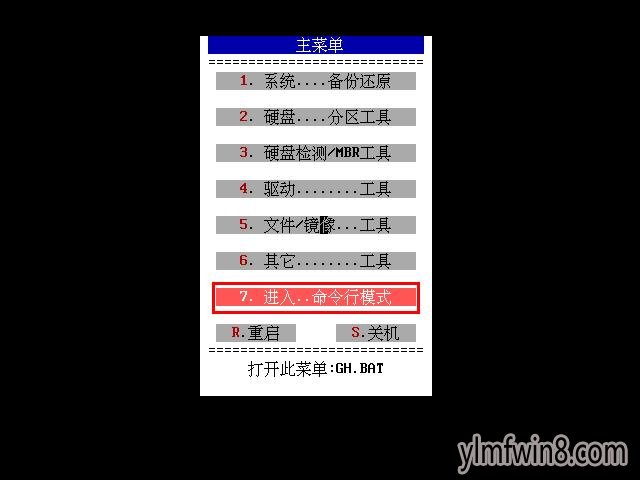
5、进入下图所示的工具列表界面后,在“x:\>”后面输入“bak”并回车执行,如下图所示:
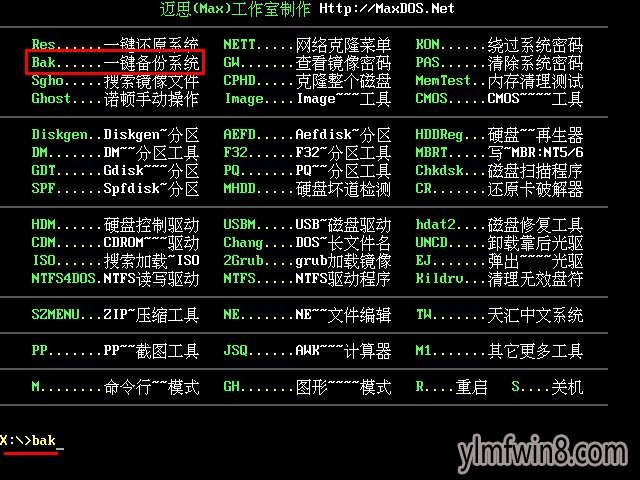
6、在硬盘分区列表中选择需要备份的分区,如下图所示:
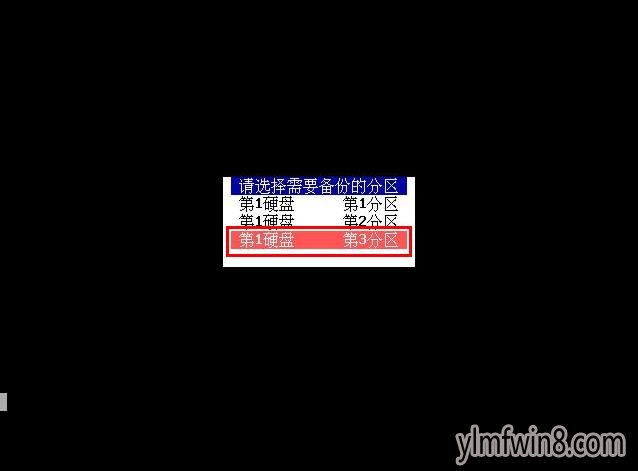
7、确认备份参数无误后,将光标移至“开始”,回车确定,ghost便开始备份目标分区,如下两图所示:
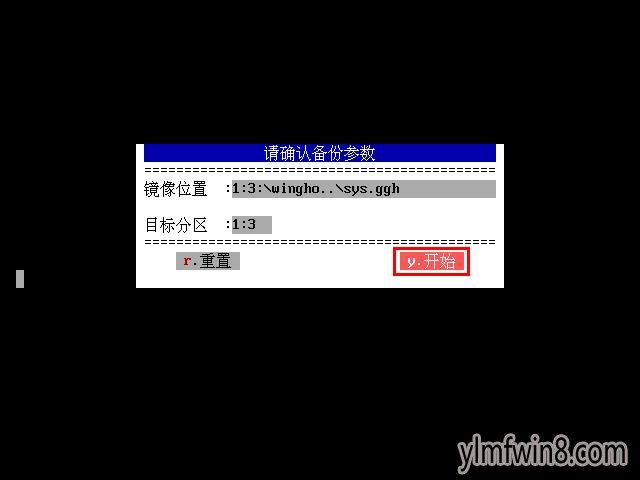
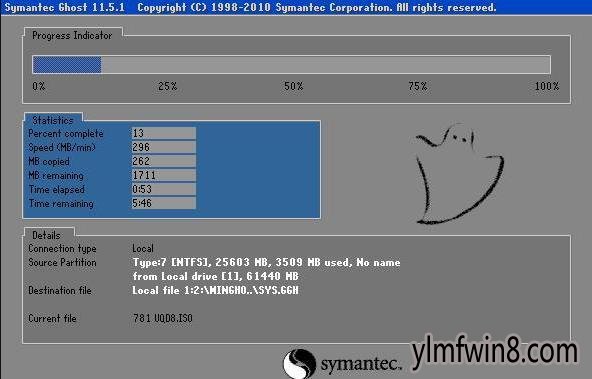
雨林木风u盘启动一键ghost备份硬盘的教程就跟大家讲解完了,担心电脑或移动设备数据丢失的朋友可以用今天学习的这一办法做好备份。
相关文章
更多+-
12/21
-
12/29
-
05/03
-
05/05
-
02/23
手游排行榜
- 最新排行
- 最热排行
- 评分最高
-
动作冒险 大小:322.65 MB
-
动作冒险 大小:327.57 MB
-
角色扮演 大小:77.48 MB
-
角色扮演 大小:333 B
-
卡牌策略 大小:260.8 MB
-
模拟经营 大小:60.31 MB
-
模拟经营 大小:1.08 GB
-
角色扮演 大小:173 MB




































